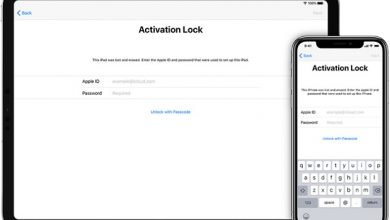Como faço para liberar espaço na RAM do meu Mac? - Rápido e fácil
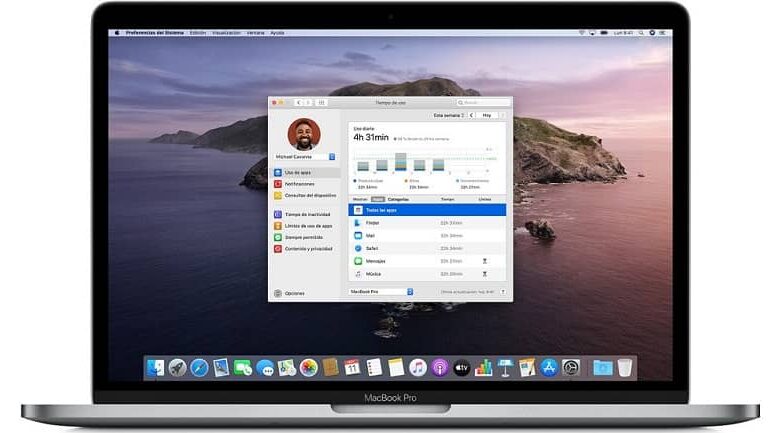
Se o seu computador Mac ou laptop está tendo problemas com operações lentas ou lentas, a coisa mais provável de acontecer é que ele tenha um Sobrecarga de memória RAM. Neste artigo, mostramos como liberar espaço na memória RAM do meu Mac da maneira mais rápida e fácil.
Os appareils Mac , sejam computadores desktop ou laptop, estão equipados para lidar com várias tarefas com grandes quantidades de recursos e aplicativos em paralelo.
Idealmente, especialmente quando você é um profissional, é que diferentes aplicativos e programas que permanecem abertos ao mesmo tempo em seu computador, operar com a velocidade e acessibilidade necessárias .
No entanto, nem sempre é esse o caso. O computador fica lento e os aplicativos ficam mais lentos. Normalmente o que acontece nesses casos é que a memória RAM fica sobrecarregada.
Assim como o excesso de espaço em sua memória RAM desacelera seu computador, o mesmo acontece com o pouco espaço de armazenamento, por isso é recomendável que você libere ou aumentar o espaço de armazenamento.
RAM
"Memória de acesso aleatório" por sua sigla em Inglês RAM ou » Memória de acesso aleatório É o que chamamos de memória do motor de todos os dispositivos eletrônicos.
Permite a execução da maioria dos softwares, bem como do sistema operacional na hora de ligar o equipamento e seu funcionamento.
Também é chamada de memória volátil porque é usada para armazenar dados e informações sobre os programas em uso, mas esses dados e informações desaparecem quando o dispositivo é desconectado. Veja como livre de Memória RAM quando você tiver problemas de sobrecarga em seu Mac.
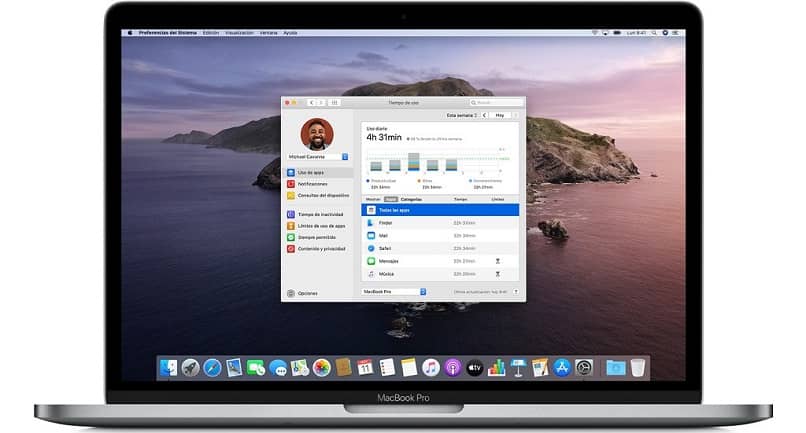
Ao trabalhar com vários aplicativos e programas abertos ao mesmo tempo, simultaneamente, geralmente acontece que a memória RAM fica sobrecarregada de informações, o que faz com que faz com que o dispositivo perca velocidade . O que fazer quando isso acontecer?
Sintomas de problemas de RAM
Como saber se os problemas que o seu desktop ou laptop Mac está enfrentando são devido à falta de espaço de RAM ou algum outro problema?
São vários sintomas, alguns visuais e outros funcionais, que podem impedir que você experimente, sem dúvida, problemas com memória RAM do seu dispositivo. Portanto, aqui dizemos o que fazer se você decidir liberar espaço na RAM.
Um deles é quando você tenta usar o cursor em um programa específico e a famosa bola giratória é apresentada. Outro alerta visual ocorre quando a mensagem " O sistema ficou sem memória de aplicativo "Parece. Os alertas operacionais incluem tempos de carregamento lentos para programas e ferramentas e quando certos aplicativos começam a falhar.
Como faço para liberar espaço na RAM do meu Mac?
A primeira coisa que você deve fazer quando esses problemas aparecem é relaxe lá . Antes de tomar qualquer medida drástica, como ir à loja de suporte técnico mais próxima ou comprar e instalar mais memória RAM em seu computador. Reiniciar o seu dispositivo, tão simples quanto isso, deve ser o primeiro passo se você quiser liberar espaço na RAM.

Se o seu Mac continuar a ter problemas, talvez você precise "Purga" Memória. Mas não se preocupe, não há necessidade de usar nenhum aplicativo ou programa específico para isso. As seguintes etapas geralmente são suficientes:
- A primeira etapa é abrir uma janela de terminal no dispositivo Mac e ativar os seguintes comandos: "CD Desktop /, "Touch Purge", "pico Purge"
- Desta forma, você poderá ir para o diretório "Área de Trabalho" e ative um novo arquivo chamado "Purga". Em terceiro lugar, no arquivo "Purga" que você pode editar, você insere o arquivo: "#! / Bin / sh "
- Este pedido "Purga" é aquele que avisa o sistema operacional para limpar a memória RAM. Toque nos controles "Control + O" para continuar armazenando o arquivo na tela principal e "Control + X " deixar.
Deste ponto em diante, sempre que você iniciar o arquivo armazenado na área de trabalho do seu dispositivo, seu Mac irá liberar a memória RAM . Desta forma, mostramos maneiras simples e fáceis de liberar espaço na memória RAM do seu Mac.
Depois de liberar espaço em sua RAM, você pode continuar a baixar e desfrutar de jogos como Nocaute final dos caras do outono, que é popular nesta temporada.
Embora isso deva ser feito por um especialista, você também tem a opção de acesse o BIOS do seu MacBook para que você possa fazer alterações específicas para controlar seu computador.